 আপনি যখন নেটফ্লিক্সে একটি ভিডিও দেখতে চান তবে এটি বাফারিংয়ের জন্য অনেক বেশি সময় ব্যয় করে তখন আপনি কি বিরক্ত বোধ করছেন? তুমি একা নও. অনেক Netflix ব্যবহারকারী এই সমস্যা রিপোর্ট করছেন. কিন্তু চিন্তা করবেন না! ভাল খবর হল আপনি নিজেরাই এটি ঠিক করতে পারেন। আমরা আপনাকে সমস্যার সমাধান করতে সাহায্য করার জন্য কিছু পরামর্শ একসাথে রেখেছি।
আপনি যখন নেটফ্লিক্সে একটি ভিডিও দেখতে চান তবে এটি বাফারিংয়ের জন্য অনেক বেশি সময় ব্যয় করে তখন আপনি কি বিরক্ত বোধ করছেন? তুমি একা নও. অনেক Netflix ব্যবহারকারী এই সমস্যা রিপোর্ট করছেন. কিন্তু চিন্তা করবেন না! ভাল খবর হল আপনি নিজেরাই এটি ঠিক করতে পারেন। আমরা আপনাকে সমস্যার সমাধান করতে সাহায্য করার জন্য কিছু পরামর্শ একসাথে রেখেছি।চেষ্টা করার জন্য সমাধান:
অন্যান্য Netflix ব্যবহারকারীদের জন্য এই সমস্যাটি সমাধান করেছে এমন সমাধানগুলির একটি তালিকা এখানে রয়েছে। আপনি তাদের সব চেষ্টা করতে হবে না. আপনি আপনার জন্য কৌশলটি করে এমন একজনকে খুঁজে না পাওয়া পর্যন্ত কেবল তালিকার মাধ্যমে আপনার উপায়ে কাজ করুন।- আপনার সংযোগ গতি পরীক্ষা করুন
- আপনার নেটওয়ার্ক রিবুট করুন
- আপনার ভিপিএন নিষ্ক্রিয় করুন
- ওয়্যারলেস হস্তক্ষেপ এড়িয়ে চলুন
- ব্যান্ডউইথ হগিং অ্যাপ্লিকেশন বন্ধ করুন
- আপনার পিসিতে DNS সার্ভার পরিবর্তন করুন
- আপনার নেটওয়ার্ক ড্রাইভার আপডেট করুন
ফিক্স 1: আপনার সংযোগের গতি পরীক্ষা করুন
Netflix ধীরগতির সমস্যা সমাধান করার আগে, প্রথমে আপনার সংযোগের গতি পরীক্ষা করুন। আপনার সংযোগের গতি পরীক্ষা করতে, নীচের পদক্ষেপগুলি অনুসরণ করুন:- থেকে শুরু করুন দ্য Netflix হোম স্ক্রীন .
- নেভিগেট করুন এবং নির্বাচন করুন সেটিংস বা গিয়ার আইকন .
- নির্বাচন করুন আপনার নেটওয়ার্ক পরীক্ষা করুন আপনার সংযোগ গতি পরীক্ষা করতে.
ফিক্স 2: আপনার নেটওয়ার্ক রিবুট করুন
আপনার নেটওয়ার্ক রিবুট করার মাধ্যমে, আপনার ইন্টারনেট সংযোগের গতি স্বাভাবিক হতে পারে। কিভাবে করতে হবে এখানে আছে:- Netflix এ একটি টিভি শো বা সিনেমা দেখার চেষ্টা করুন। আপনার নেটওয়ার্কের অবস্থা স্বাভাবিক অবস্থায় ফিরে আসে কিনা দেখুন। যদি তা না হয়, নীচের পরবর্তী সংশোধন চেষ্টা করুন.
- আপনার রাউটারকে একটি নতুন অবস্থানে নিয়ে যান। আপনার রাউটার আপনার বাড়ির কেন্দ্রে থাকলে, আপনি আরও ভাল ওয়াই-ফাই সিগন্যাল পাবেন।
- বেতার ডিভাইস যেমন সরান কর্ডলেস ফোন বা মাইক্রোওয়েভ ওভেন আপনার রাউটার থেকে দূরে; অথবা এই ডিভাইসগুলি বন্ধ করুন।
- Netflix এ একটি টিভি শো বা সিনেমা দেখার চেষ্টা করুন।
- আপনার কীবোর্ডে, টিপুন Ctrl , শিফট এবং প্রস্থান একই সময়ে খুলতে কাজ ব্যবস্থাপক .
- Netflix এ একটি টিভি শো বা সিনেমা দেখার চেষ্টা করুন। Netflix ধীরগতির সমস্যা থেকে যায় কিনা দেখুন। সমস্যাটি আবার দেখা দিলে, আপনার পিসিতে ডিএনএস সার্ভার পরিবর্তন করার চেষ্টা করুন।
- আপনার কীবোর্ডে, টিপুন উইন্ডোজ লোগো কী এবং আর একই সময়ে রান ডায়ালগ খুলতে। তারপর টাইপ করুন নিয়ন্ত্রণ এবং টিপুন প্রবেশ করুন কন্ট্রোল প্যানেল খুলতে।
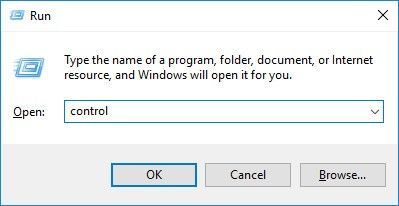
- পপ আপ উইন্ডোতে, ক্লিক করুন পরিবর্তন অ্যাডাপ্টার সেটিংস .
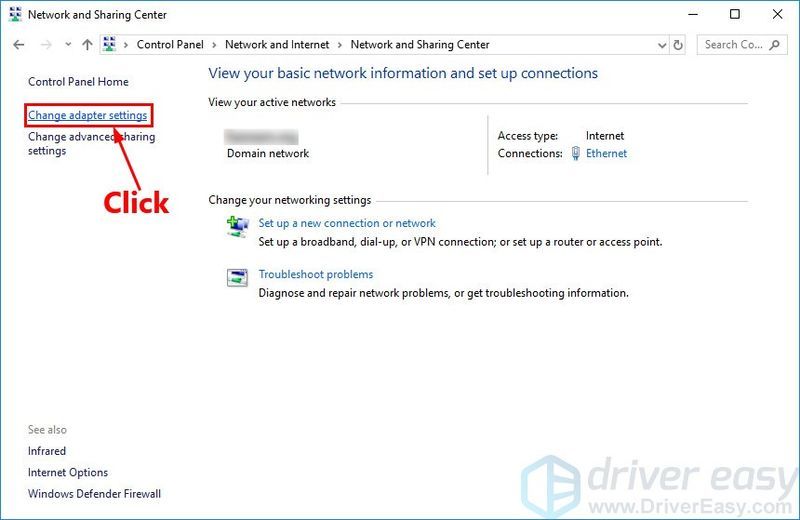
- ডবল ক্লিক করুন ইন্টারনেট প্রোটোকল সংস্করণ 4(TCP/IPv4) এর বৈশিষ্ট্য দেখতে।
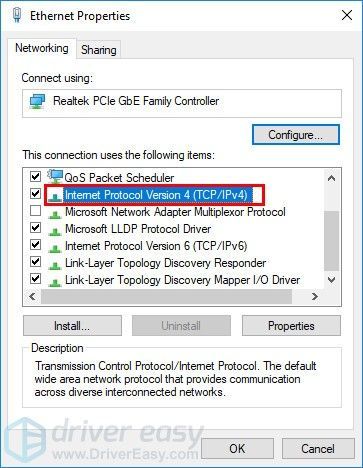
- নির্বাচন করুন স্বয়ংক্রিয়ভাবে একটি আইপি ঠিকানা পান এবং নিম্নলিখিত DNS সার্ভার ঠিকানা ব্যবহার করুন . জন্য পছন্দের DNS সার্ভার , Google পাবলিক DNS ঠিকানা লিখুন: 8.8.8.8 ; বিকল্প DNS সার্ভারের জন্য , Google পাবলিক DNS ঠিকানা লিখুন: 8.8.4.4 . তারপর ক্লিক করুন ঠিক আছে পরিবর্তনগুলি সংরক্ষণ করতে।
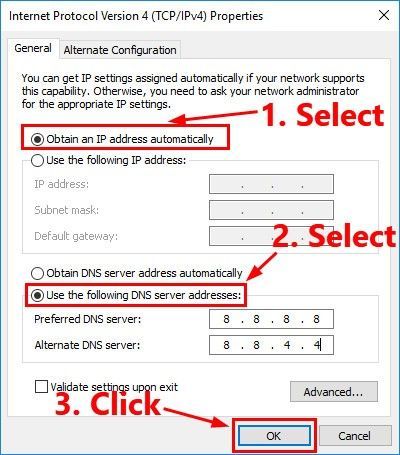
- আপনার পিসি রিস্টার্ট করুন এবং নেটফ্লিক্সে একটি টিভি শো বা সিনেমা দেখার চেষ্টা করুন। Netflix ধীরগতির সমস্যা আবার দেখা যায় কিনা দেখুন। সমস্যাটি আবার দেখা দিলে, আপনার নেটওয়ার্ক ড্রাইভার আপডেট করার চেষ্টা করুন।
- চালান ড্রাইভার সহজ এবং ক্লিক করুন এখনই স্ক্যান করুন বোতাম ড্রাইভার ইজি তারপরে আপনার কম্পিউটার স্ক্যান করবে এবং কোন সমস্যা ড্রাইভার সনাক্ত করবে।
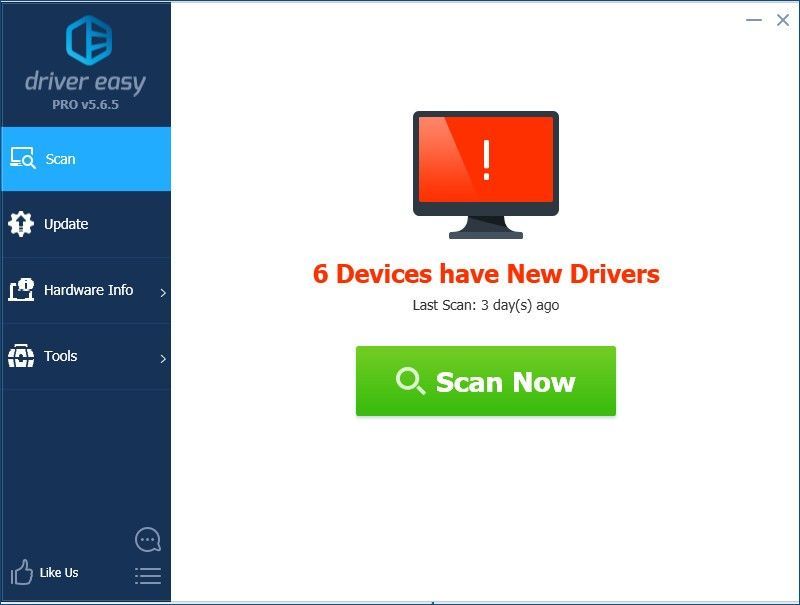
- ক্লিক হালনাগাদ আপনার ডিভাইসের পাশের ড্রাইভারের সঠিক সংস্করণটি স্বয়ংক্রিয়ভাবে ডাউনলোড করতে, তারপর আপনি নিজে এটি ইনস্টল করতে পারেন। অথবা ক্লিক করুন সব আপডেট করুন এর সঠিক সংস্করণটি স্বয়ংক্রিয়ভাবে ডাউনলোড এবং ইনস্টল করতে সব যে ড্রাইভারগুলি আপনার সিস্টেমে অনুপস্থিত বা পুরানো (এর জন্য প্রয়োজন প্রো সংস্করণ - আপনি ক্লিক করলে আপনাকে আপগ্রেড করতে বলা হবে সব আপডেট করুন। তুমি পাও পূর্ণ সমর্থন এবং ক 30 দিনের টাকা ফেরত গ্যারান্টি)।
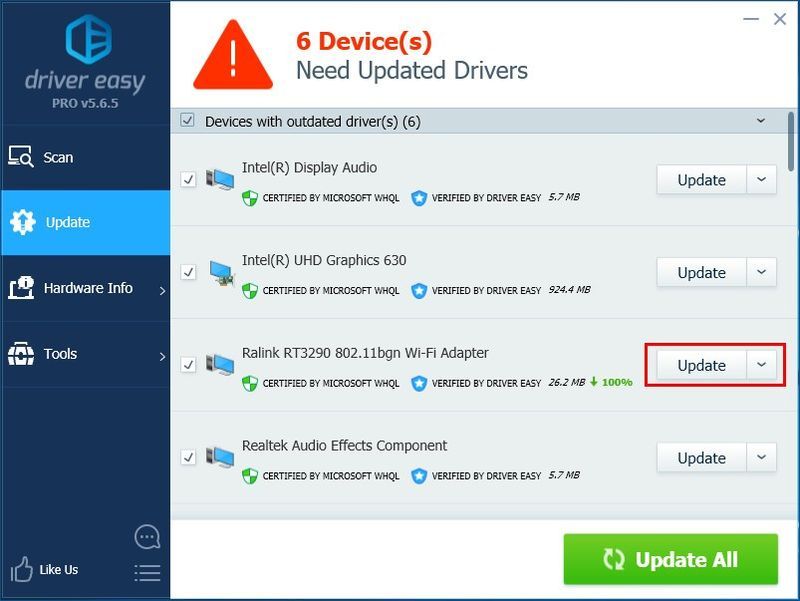
আপনি চাইলে এটি বিনামূল্যে করতে পারেন, তবে এটি আংশিকভাবে ম্যানুয়াল।
আপনি যদি সাহায্যের প্রয়োজন হয়, যোগাযোগ করুন ড্রাইভার ইজির সহায়তা দল এ . আশা করি উপরের সমাধানগুলির মধ্যে একটি আপনার জন্য Netflix ধীরগতির সমস্যার সমাধান করেছে। আপনার কোন প্রশ্ন বা পরামর্শ থাকলে, নীচে আপনার মন্তব্য করুন. - নেটফ্লিক্স
- নেটওয়ার্ক সমস্যা

মডেম

বেতার রাউটার
ফিক্স 3: আপনার VPN অক্ষম করুন
আপনি যদি একটি এর সাথে সংযুক্ত হন ভিপিএন বা প্রক্সি আপনি যখন Netflix-এ ভিডিও দেখেন, কখনও কখনও এটি Netflix সার্ভারে সংযোগের গতি কমিয়ে দেয়, তাই Netflix ল্যাগিং সমস্যা হতে পারে। এই সমস্যাটি আবার দেখা যায় কিনা তা দেখতে এটি নিষ্ক্রিয় করার চেষ্টা করুন। Netflix-এ ভিডিওটি এখনও পিছিয়ে থাকলে, নীচের পরবর্তী সমাধানের চেষ্টা করুন।ফিক্স 4: বেতার হস্তক্ষেপ এড়িয়ে চলুন
ওয়্যারলেস কানেকশন (ওয়াই-ফাই) এর মাধ্যমে আপনি নেটফ্লিক্সে টিভি শো বা সিনেমা দেখার সময় যদি Netflix ধীরগতির সমস্যা দেখা দেয়, তাহলে এই সমস্যাটি সম্ভবত এর কারণে হয়েছে বেতার হস্তক্ষেপ . বেতার হস্তক্ষেপ এড়াতে এবং আপনার Wi-Fi সংকেত উন্নত করতে নীচের নির্দেশাবলী অনুসরণ করুন:ফিক্স 5: ব্যান্ডউইথ হগিং অ্যাপ্লিকেশন বন্ধ করুন
আপনি যদি অন্যান্য অ্যাপ্লিকেশন চালাচ্ছেন যেমন ওয়ানড্রাইভ , ড্রপবক্স এবং iCloud ফাইলগুলি ডাউনলোড এবং আপলোড করার জন্য ইন্টারনেট সংযোগের প্রয়োজন হলে বা আপনার পরিবারের সদস্যরা একই সময়ে অন্যান্য ডিভাইসে টিভি শো দেখছেন, Netflix ধীরগতির সমস্যা হতে পারে। এই সমস্যাটি সমাধান করতে, আপনাকে সেই ব্যান্ডউইথ হগিং অ্যাপ্লিকেশনগুলি বন্ধ করতে হবে। কিভাবে করতে হবে এখানে আছে: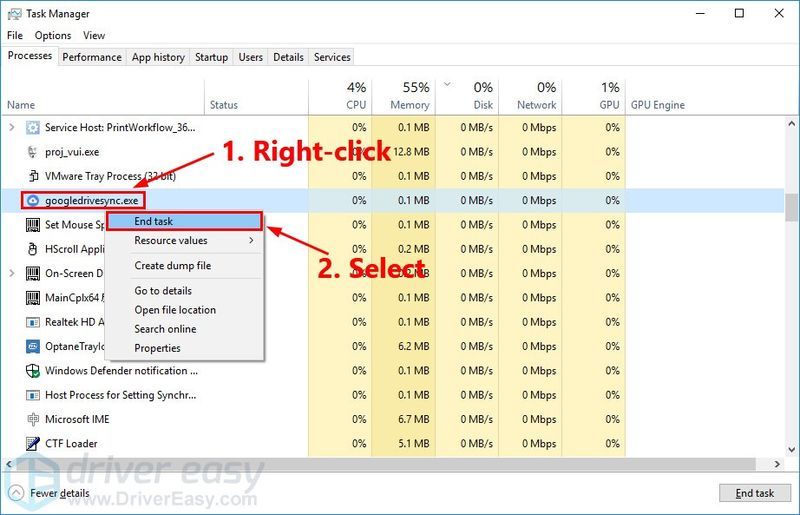
ফিক্স 6: আপনার পিসিতে DNS সার্ভার পরিবর্তন করুন
আমরা মানুষ ডোমেইন নামের মাধ্যমে অনলাইন তথ্য অ্যাক্সেস. যদিও ওয়েব ব্রাউজারগুলি আইপি (ইন্টারনেট প্রোটোকল) ঠিকানাগুলির মাধ্যমে ইন্টারনেট সংস্থানগুলি অ্যাক্সেস করে। DNS (ডোমেইন নেম সিস্টেম) একটি টুল যা ডোমেন নামগুলিকে IP ঠিকানায় অনুবাদ করে যাতে আপনার ব্রাউজার ইন্টারনেট সংস্থানগুলি লোড করতে পারে৷ গুগল পাবলিক ডিএনএস আপনাকে প্রদান করে একটি গতি বৃদ্ধি এবং একটি বর্ধিত নিরাপত্তা। আপনার পিসিতে DNS সার্ভার পরিবর্তন করার চেষ্টা করুনNetflix ধীরগতির সমস্যা সমাধান করা যায় কিনা তা দেখতে Google পাবলিক DNS ঠিকানাগুলি। কিভাবে করতে হবে এখানে আছে: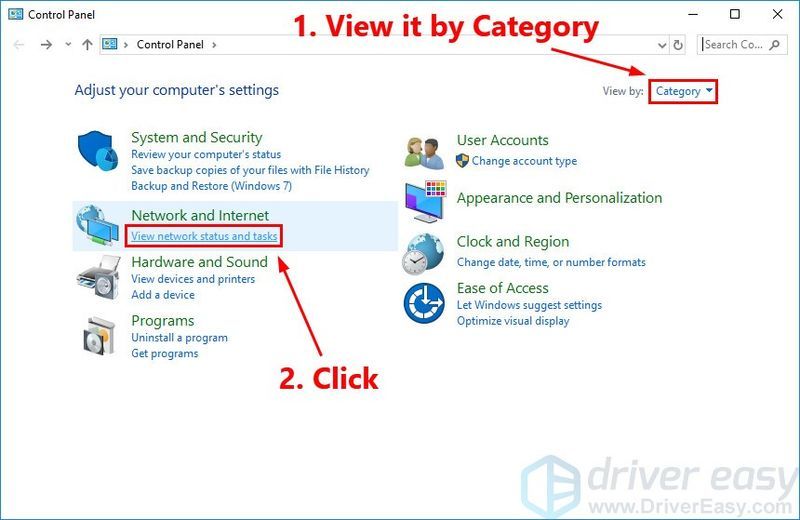
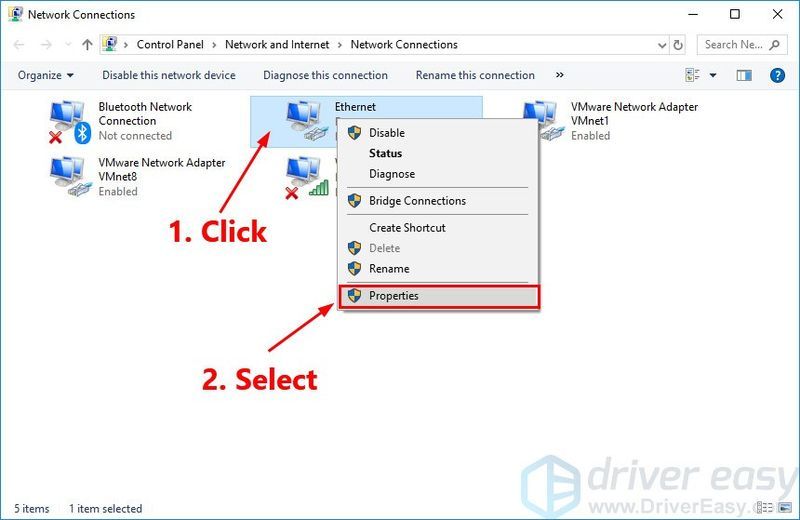
ঠিক 7: আপনার নেটওয়ার্ক ড্রাইভার আপডেট করুন
আপনার পিসিতে নেটওয়ার্ক ড্রাইভার অনুপস্থিত বা পুরানো হলে, এটি নেটওয়ার্ক সমস্যার কারণ হতে পারে। Netflix ধীরগতির সমস্যা অব্যাহত আছে কিনা তা দেখতে আপনার নেটওয়ার্ক ড্রাইভার আপডেট করার চেষ্টা করুন। ড্রাইভার আপডেট করার দুটি উপায় আছে: ম্যানুয়ালি এবং স্বয়ংক্রিয়ভাবে . ম্যানুয়ালি আপনার ড্রাইভার আপডেট করুন -আপনি ম্যানুয়ালি আপনার পিসিতে নেটওয়ার্ক ড্রাইভার আপডেট করতে পারেনম্যানুয়ালি প্রস্তুতকারকের ওয়েবসাইটে গিয়ে, এবং আপনার নেটওয়ার্ক ডিভাইসের জন্য সর্বশেষ ড্রাইভার অনুসন্ধান করা হচ্ছে . যে ড্রাইভার নির্বাচন করতে ভুলবেন না উপযুক্ত সঙ্গে আপনার ডিভাইস মডেল এবং আপনার উইন্ডোজের সংস্করণ .বা
আপনার ড্রাইভার স্বয়ংক্রিয়ভাবে আপডেট করুন - আপনার ড্রাইভারগুলিকে ম্যানুয়ালি আপডেট করার সময়, ধৈর্য বা কম্পিউটার দক্ষতা না থাকলে, আপনি এর পরিবর্তে স্বয়ংক্রিয়ভাবে এটি করতে পারেন ড্রাইভার সহজ . আপনার কম্পিউটারটি ঠিক কোন সিস্টেমে চলছে তা আপনার জানার দরকার নেই, আপনাকে ভুল ড্রাইভার ডাউনলোড এবং ইনস্টল করার ঝুঁকি নিতে হবে না এবং ইনস্টল করার সময় ভুল করার বিষয়ে আপনাকে চিন্তা করার দরকার নেই। ড্রাইভার ইজি এটা সব হ্যান্ডেল.
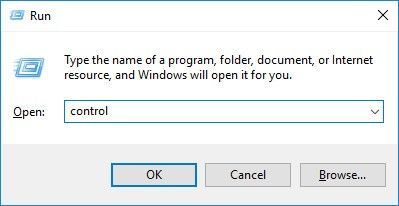
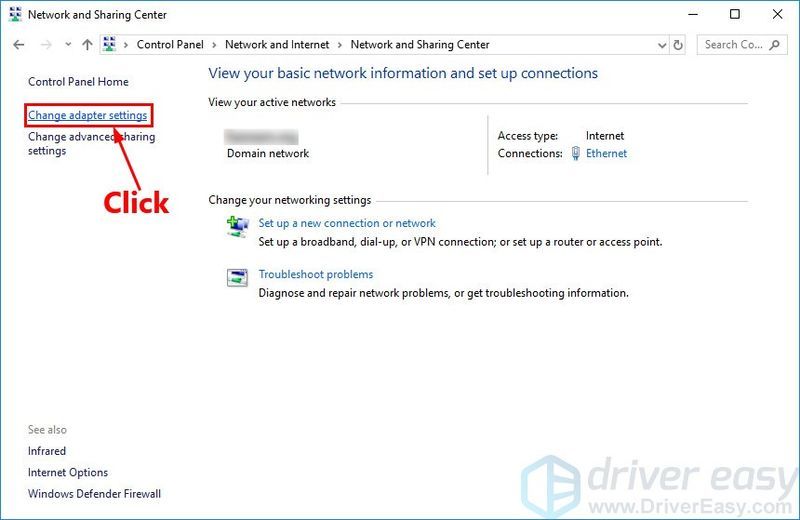
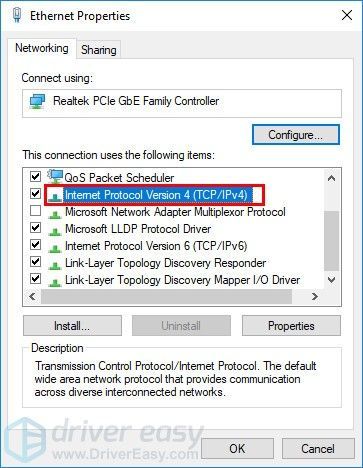
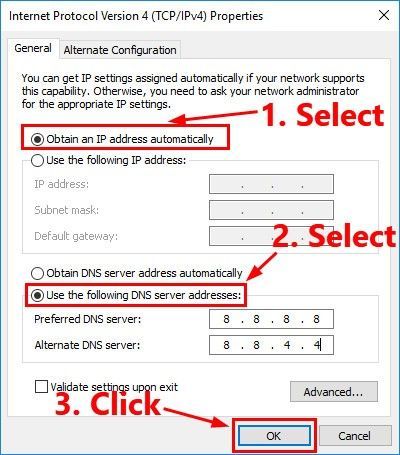
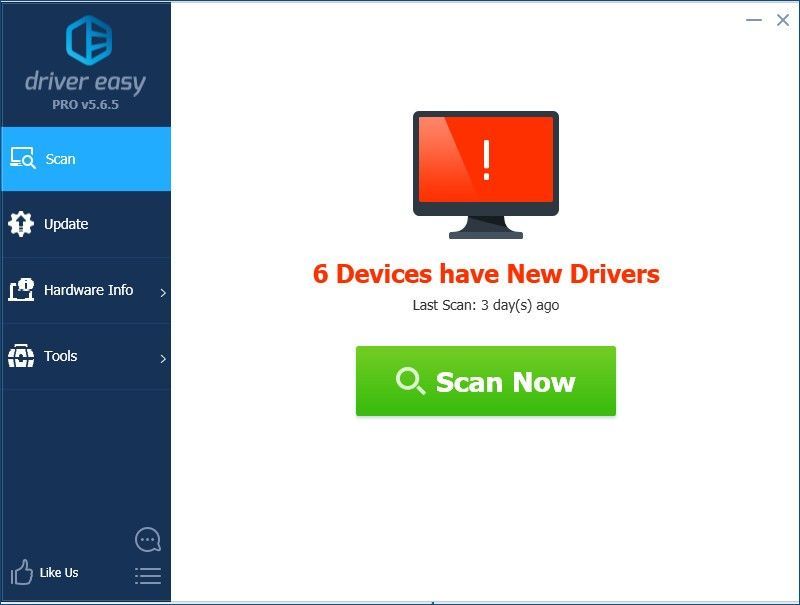
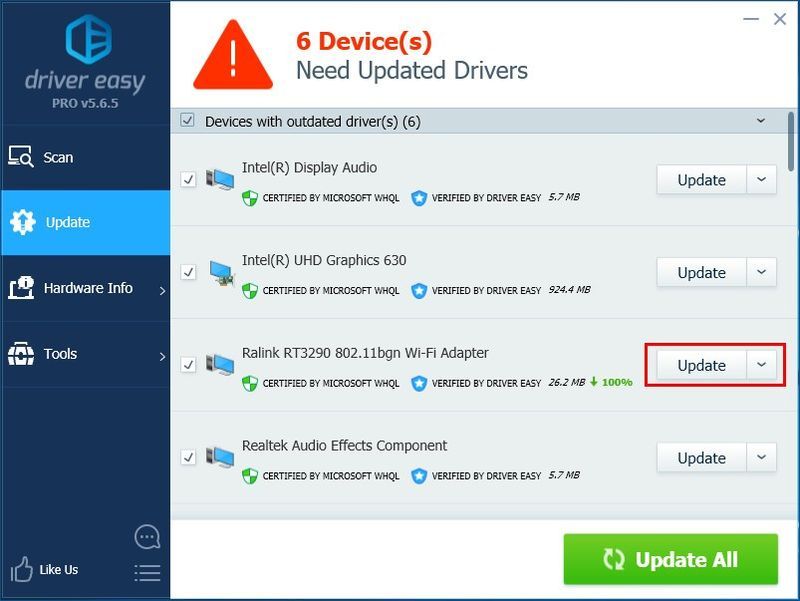

![[সমাধান] কিভাবে ব্যাক 4 রক্তে উচ্চ পিং ঠিক করবেন](https://letmeknow.ch/img/knowledge/43/how-fix-high-ping-back-4-blood.png)
![[৫ সমাধান] কীবোর্ড আর উইন্ডোজ ১০ এ কাজ করে না](https://letmeknow.ch/img/other/23/clavier-ne-fonctionne-plus-sur-windows-10.jpg)



![[সমাধান] ডাইং লাইট সাউন্ড ইস্যু](https://letmeknow.ch/img/knowledge/89/dying-light-sound-issue.jpg)